请问如何将flac格式的视频转换成wav格式
怎么把flac格式的说好不哭转换成mp3以减小内存的占用
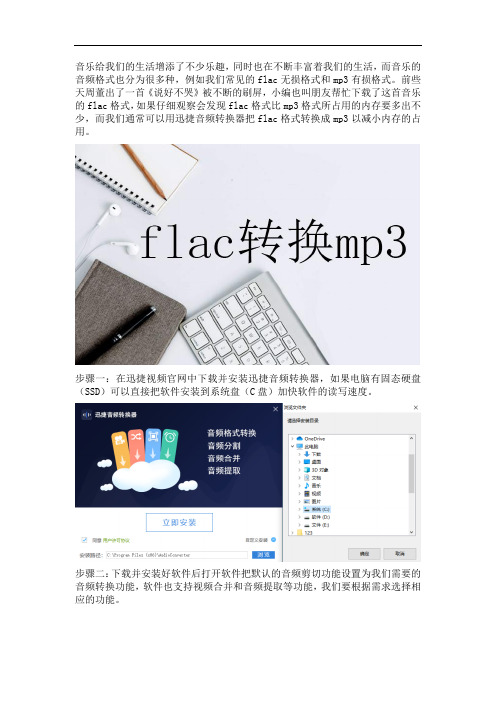
音乐给我们的生活增添了不少乐趣,同时也在不断丰富着我们的生活,而音乐的音频格式也分为很多种,例如我们常见的flac无损格式和mp3有损格式。
前些天周董出了一首《说好不哭》被不断的刷屏,小编也叫朋友帮忙下载了这首音乐的flac格式,如果仔细观察会发现flac格式比mp3格式所占用的内存要多出不少,而我们通常可以用迅捷音频转换器把flac格式转换成mp3以减小内存的占用。
步骤一:在迅捷视频官网中下载并安装迅捷音频转换器,如果电脑有固态硬盘(SSD)可以直接把软件安装到系统盘(C盘)加快软件的读写速度。
步骤二:下载并安装好软件后打开软件把默认的音频剪切功能设置为我们需要的音频转换功能,软件也支持视频合并和音频提取等功能,我们要根据需求选择相应的功能。
步骤三:选择好相应的功能后把flac格式的《说好不哭》添加到转换器中,添加时可以点击左上角的两个按钮,也可以直接把文件拖拽到软件空白处,而我们所用的则是拖拽法。
步骤四:通过各种方式添加好flac格式的《说好不哭》后把选择输出格式中默认的WAV格式设置为我们所需要转换的MP3格式,并在下方调整好相应的声道和编码参数。
步骤五:调整好输出格式的各项参数后还可以把转换器默认的文件保存路径更改为便于查找文件的路径,为了快速查阅文件一般可以把路径设置到桌面中。
步骤六:以上步骤设置完毕后点击转换或开始转换按钮就可以把添加好的flac 格式的音频根据需要转换成mp3格式并输出到指定路径了。
步骤七:等待片刻待格式转换好后到达预设的路径就可以找到并打开经过转换的mp3格式了,而我们对比转换前后的两种格式会发现转换后的mp3格式所占的内存明显小很多。
以上就是把flac格式转换成mp3的方法了,有小伙伴可能会想为什么要把音质更高的flac格式转换成音质更低的mp3呢,其实在播放设备不是很好的情况下flac格式和mp3格式所呈现的音质是不相上下的,因此我们通常可以通过转换格式的方法减小内存的占用。
视频转码方法总结

视频转码方法总结视频转码是将视频文件从一种格式转换为另一种格式的过程,旨在实现不同设备或平台之间的兼容性或优化视频质量。
本文将总结几种常用的视频转码方法,包括软件转码、在线转码以及云转码。
一、软件转码软件转码是通过安装在计算机上的转码软件来实现视频格式的转换。
以下是几个常用的软件转码工具:1. FFmpeg:FFmpeg是一款开源的跨平台音视频转码工具,支持几乎所有音视频格式的转码。
它有强大的命令行功能,可以对视频进行剪辑、合并、分离等操作。
但是,对于没有编程基础的用户来说,使用FFmpeg可能较为困难。
2. HandBrake:HandBrake是一款功能强大且易于使用的视频转码软件,适用于Windows、Mac和Linux系统。
它提供了一系列预设选项和参数设置,以满足不同用户的需求。
用户只需选择要转码的视频文件和目标格式,然后点击开始转码即可。
3. Format Factory:Format Factory是一款支持各种多媒体文件格式转码的全能转换工具。
它可以将视频转换为MP4、AVI、MKV、FLV等常见格式,并提供了一些实用的附加功能,如视频剪辑、音频提取等。
二、在线转码在线转码是通过上传视频文件到在线转码平台,然后通过网页上的操作来实现格式转换。
以下是几个常用的在线转码平台:1. Zamzar:Zamzar是一个免费的在线文件转换平台,支持视频、音频、图片等各种文件格式的转换。
用户只需上传视频文件,选择目标格式,然后输入邮箱地址即可,转码后的文件会通过电子邮件发送给用户。
2. OnlineConvert:OnlineConvert是一个简单易用的在线转码平台,支持视频、音频、图像、文档等多种文件格式的转换。
用户只需上传文件,选择要转换的目标格式,然后点击转换按钮,即可下载转码后的文件。
3. CloudConvert:CloudConvert是一个功能丰富的在线文件转换平台,支持超过200种文件格式的转换。
自-怎样用无损格式(FLACAPE)刻录成CD
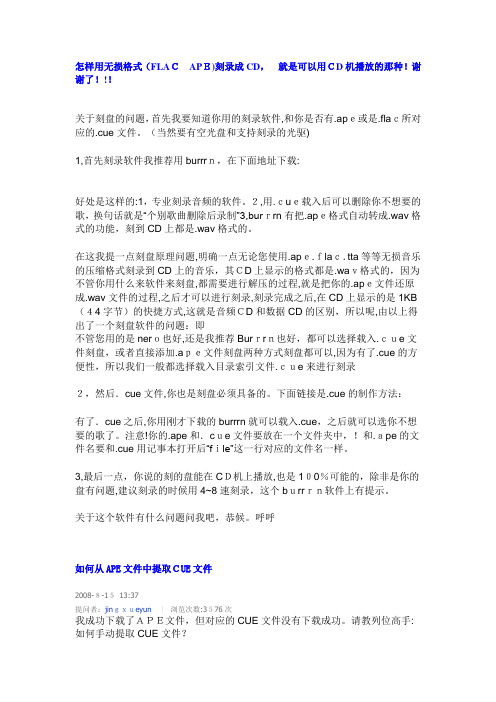
怎样用无损格式(FLACAPE)刻录成CD,就是可以用CD机播放的那种!谢谢了!!!关于刻盘的问题,首先我要知道你用的刻录软件,和你是否有.ape或是.flac所对应的.cue文件。
(当然要有空光盘和支持刻录的光驱)1,首先刻录软件我推荐用burrrn,在下面地址下载:好处是这样的:1,专业刻录音频的软件。
2,用.cue载入后可以删除你不想要的歌,换句话就是“个别歌曲删除后录制”3,burrrn有把.ape格式自动转成.wav格式的功能,刻到CD上都是.wav格式的。
在这我提一点刻盘原理问题,明确一点无论您使用.ape.flac.tta等等无损音乐的压缩格式刻录到CD上的音乐,其CD上显示的格式都是.wav格式的,因为不管你用什么来软件来刻盘,都需要进行解压的过程,就是把你的.ape文件还原成.wav文件的过程,之后才可以进行刻录,刻录完成之后,在CD上显示的是1KB (44字节)的快捷方式,这就是音频CD和数据CD的区别,所以呢,由以上得出了一个刻盘软件的问题:即不管您用的是nero也好,还是我推荐Burrrn也好,都可以选择载入.cue文件刻盘,或者直接添加.ape文件刻盘两种方式刻盘都可以,因为有了.cue的方便性,所以我们一般都选择载入目录索引文件.cue来进行刻录2,然后.cue文件,你也是刻盘必须具备的。
下面链接是.cue的制作方法:有了.cue之后,你用刚才下载的burrrn就可以载入.cue,之后就可以选你不想要的歌了。
注意!你的.ape和.cue文件要放在一个文件夹中,!和.ape的文件名要和.cue用记事本打开后“file”这一行对应的文件名一样。
3,最后一点,你说的刻的盘能在CD机上播放,也是100%可能的,除非是你的盘有问题,建议刻录的时候用4~8速刻录,这个burrrn软件上有提示。
关于这个软件有什么问题问我吧,恭候。
呼呼如何从APE文件中提取CUE文件2008-8-1513:37提问者:jingxueyun|浏览次数:3576次我成功下载了APE文件,但对应的CUE文件没有下载成功。
flac格式的使用方法

flac格式的使用方法FLAC(Free Lossless Audio Codec)是一种无损音频压缩格式,它可以在压缩文件大小的同时保持音频的完整质量。
下面是关于FLAC格式的使用方法的一些相关参考内容:1. FLAC格式的特点:- 无损音频压缩:FLAC格式可以将音频文件压缩到原始大小的50%至70%,而且可以完全恢复原始音频的质量,不会有任何音频损失。
- 跨平台支持:FLAC格式在Windows、Mac和Linux等多个操作系统上都可以使用,而且可以与大多数音频播放器兼容。
- 音频标签支持:FLAC文件支持添加元数据标签,包括歌曲标题、艺术家、专辑等信息,方便整理和管理音频文件。
2. 如何创建FLAC文件:- 转码工具:可以使用专业的音频转码工具,如Audacity、Winamp或Foobar2000等,将其他音频格式的文件转换为FLAC格式。
- 命令行转码:在Windows命令提示符或Mac的终端窗口中输入命令,使用一些开源的FLAC转码工具,如ffmpeg,进行文件的转换。
3. 如何播放FLAC文件:- 使用音频播放器:有许多音频播放器可以播放FLAC文件,如VLC媒体播放器、Windows Media Player、Foobar2000等,只需要将FLAC文件拖放到播放器界面即可开始播放。
- 流媒体平台:许多流媒体平台(如Spotify、Apple Music)也支持FLAC格式的音频文件播放,可以在设置中选择FLAC 作为音频格式。
4. 如何编辑FLAC文件:- 剪辑和编辑:使用音频编辑软件,如Audacity等,可以打开FLAC文件并进行剪辑、混音或添加效果等编辑操作。
在编辑过程中,保留FLAC格式可以保证音频质量不受影响。
- 标签编辑:使用音频标签编辑器,如Mp3tag,可以更改FLAC文件的元数据标签,例如修改歌曲名称、艺术家、专辑封面等。
5. 如何转换FLAC文件:- 转换工具:有一些专业的音频转换器,可以将FLAC文件转换为其他音频格式,如MP3、WAV等。
Mac命令行的音频和视频转码技巧
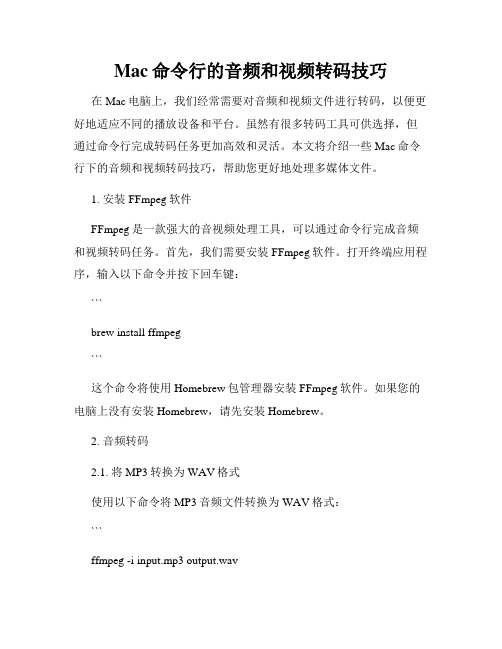
Mac命令行的音频和视频转码技巧在Mac电脑上,我们经常需要对音频和视频文件进行转码,以便更好地适应不同的播放设备和平台。
虽然有很多转码工具可供选择,但通过命令行完成转码任务更加高效和灵活。
本文将介绍一些Mac命令行下的音频和视频转码技巧,帮助您更好地处理多媒体文件。
1. 安装FFmpeg软件FFmpeg是一款强大的音视频处理工具,可以通过命令行完成音频和视频转码任务。
首先,我们需要安装FFmpeg软件。
打开终端应用程序,输入以下命令并按下回车键:```brew install ffmpeg```这个命令将使用Homebrew包管理器安装FFmpeg软件。
如果您的电脑上没有安装Homebrew,请先安装Homebrew。
2. 音频转码2.1. 将MP3转换为WAV格式使用以下命令将MP3音频文件转换为WAV格式:```ffmpeg -i input.mp3 output.wav```其中,`input.mp3`是要转换的MP3文件路径,`output.wav`是转换后的WAV文件路径。
您可以根据需要修改这两个文件路径。
2.2. 调整音频码率和采样率除了更改文件格式,您还可以调整音频的码率和采样率。
例如,以下命令将将MP3文件的码率从128kbps降低到64kbps,并将采样率从44.1kHz调整为22.05kHz:```ffmpeg -i input.mp3 -b:a 64k -ar 22050 output.mp3```2.3. 将WAV文件转换为MP3格式如果您需要将WAV文件转换为MP3格式,可以使用以下命令进行转码:```ffmpeg -i input.wav -b:a 128k output.mp3```其中,`input.wav`是要转换的WAV文件路径,`output.mp3`是转换后的MP3文件路径。
同样,您可以根据需要修改文件路径和码率。
3. 视频转码3.1. 将视频文件转换为MP4格式使用以下命令将视频文件转换为MP4格式:```ffmpeg -i input.mov -c:v libx264 -c:a aac -strict experimental output.mp4```其中,`input.mov`是要转换的视频文件路径,`output.mp4`是转换后的MP4文件路径。
媒体播放器软件的音频格式转换方法

媒体播放器软件的音频格式转换方法一、引言在如今的信息化社会中,媒体播放器软件已经成为人们娱乐生活中不可或缺的一部分。
然而,由于不同媒体播放器软件所支持的音频格式不同,有时候我们可能会遇到需要将音频文件从一种格式转换为另一种格式的情况。
本文将介绍一些常见的媒体播放器软件的音频格式转换方法。
二、Windows Media Player音频格式转换方法作为一款常用的媒体播放器软件,Windows Media Player提供了对多种音频格式的支持。
如果需要将音频文件转换为其他格式,可以按照以下步骤进行操作:1. 打开Windows Media Player,点击“工具”选项。
2. 在弹出菜单中选择“选项”。
3. 在选项窗口中选择“复制音频CD”选项卡。
4. 在“音频设置”部分,可以选择要转换的格式,如MP3、WMA等。
5. 点击“应用”按钮保存设置,然后点击“确定”按钮关闭选项窗口。
6. 在Windows Media Player中选择要转换的音频文件,点击“复制到CD”按钮进行转换。
三、iTunes音频格式转换方法作为苹果公司推出的媒体播放器软件,iTunes也提供了音频格式转换的功能。
以下是在iTunes中进行音频格式转换的方法:1. 打开iTunes,进入“首选项”页面。
2. 在“首选项”页面中选择“通用”选项卡。
3. 点击“导入设置”按钮,弹出导入设置窗口。
4. 在导入设置窗口中,可以选择要转换的格式和音质设置。
5. 点击“OK”按钮关闭导入设置窗口。
6. 在iTunes中选择要转换的音频文件,右键点击选择“创建[format]版本”,其中[format]表示选择的转换格式。
7. iTunes开始转换文件,并在转换完成后保存在iTunes库中。
四、VLC媒体播放器音频格式转换方法VLC是一款开源的跨平台媒体播放器软件,除了支持多种音频格式外,还提供了音频格式转换的功能。
以下是在VLC中进行音频格式转换的方法:1. 打开VLC媒体播放器,点击“媒体”选项。
如何进行音视频的格式转换

如何进行音视频的格式转换音视频格式转换是现代人必备的常用技能之一,它可以帮助我们更好地管理和处理各种音视频文件,以满足我们的需求。
但是,许多人可能并不了解如何进行音视频格式转换,特别是在遇到复杂的视频转换问题时,他们可能会感到困惑和无助。
因此,本文将对如何进行音视频格式转换作出详细的解释。
1. 为什么需要进行音视频格式转换?在日常生活中,我们通常需要使用各种不同格式的音视频文件,比如MP3音频文件、AVI视频文件、FLAC无损音频文件等。
然而,某些格式的音视频文件可能无法在某些设备上播放或编辑。
此时,我们就需要进行音视频格式转换,将这些不兼容的文件格式转换为适合我们现有设备和软件平台的格式。
此外,音视频格式转换还可以帮助我们优化和压缩文件大小,以更好地储存文件、分享文件或者上传文件到云端。
2. 常见的音视频格式在进行音视频格式转换之前,您需要了解常见的音视频格式。
以下是一些常见的音视频格式:- MP3:是一种压缩的音频格式,通常用于音乐存储和播放。
该格式可以在大多数音乐播放器、移动设备和电脑上播放。
- WAV:是一种无损音频文件格式,通常用于音频编辑和专业录音。
虽然文件通常比MP3文件更大,但由于它的品质更高,它在音频编辑领域广泛使用。
- AVI:是一种常见的视频容器格式,支持多种音频和视频编解码器。
由于其高度可定制和通用性,该格式在许多情况下是一种很好的选择。
- MP4:是一种常见的数字多媒体容器格式,支持视频、音频和字幕等。
由于它的易用性、压缩率和高度可定制性,该格式在移动设备、流媒体和在线视频共享等各个领域广泛应用。
3. 如何进行音视频格式转换?现在让我们来看一下如何进行音视频格式转换,你可以使用许多不同的工具和方法在您的计算机上进行音视频格式转换。
- 媒体播放器一些媒体播放器(如VLC)可以将文件转换为其他格式。
使用此方法时,您需要将该文件加载到播放器中,然后选择您要使用的输出格式。
这种方法的优点是易于使用和可靠,但某些文件格式可能需要更高级的工具来转换。
APE转WAV或MP3全攻略
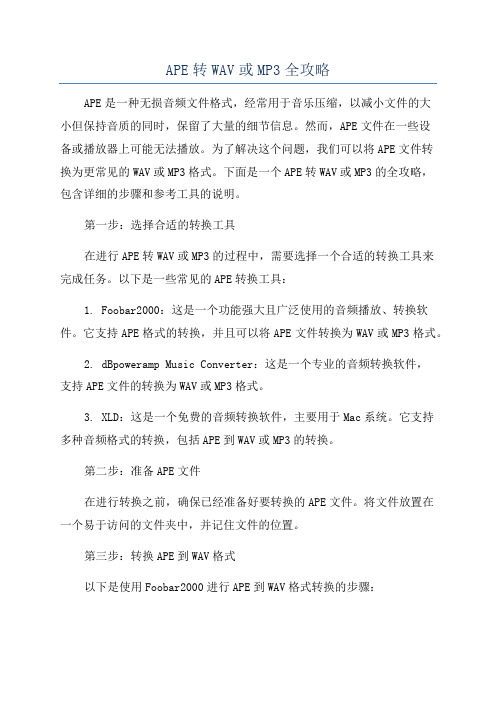
APE转WAV或MP3全攻略APE是一种无损音频文件格式,经常用于音乐压缩,以减小文件的大小但保持音质的同时,保留了大量的细节信息。
然而,APE文件在一些设备或播放器上可能无法播放。
为了解决这个问题,我们可以将APE文件转换为更常见的WAV或MP3格式。
下面是一个APE转WAV或MP3的全攻略,包含详细的步骤和参考工具的说明。
第一步:选择合适的转换工具在进行APE转WAV或MP3的过程中,需要选择一个合适的转换工具来完成任务。
以下是一些常见的APE转换工具:1. Foobar2000:这是一个功能强大且广泛使用的音频播放、转换软件。
它支持APE格式的转换,并且可以将APE文件转换为WAV或MP3格式。
2. dBpoweramp Music Converter:这是一个专业的音频转换软件,支持APE文件的转换为WAV或MP3格式。
3. XLD:这是一个免费的音频转换软件,主要用于Mac系统。
它支持多种音频格式的转换,包括APE到WAV或MP3的转换。
第二步:准备APE文件在进行转换之前,确保已经准备好要转换的APE文件。
将文件放置在一个易于访问的文件夹中,并记住文件的位置。
第三步:转换APE到WAV格式以下是使用Foobar2000进行APE到WAV格式转换的步骤:2. 关闭"Preferences"对话框后,点击Foobar2000的"File"菜单,然后选择"Open"。
在文件浏览器中找到并选择要转换的APE文件。
3. 选择要转换的文件后,点击Foobar2000的"File"菜单,然后选择"Convert"。
在下拉菜单中选择"Convert"选项。
4. 在弹出的转换对话框中,选择转换的格式为"WAV"。
选择输出文件夹和文件名,并点击"Convert"按钮来启动转换过程。
歌曲格式转换方法

歌曲格式转换方法
歌曲格式转换可以通过多种方法实现,以下是三种常见的方法:方法一:使用音频转换器
1. 打开音频转换器软件,选择需要转换的音乐文件。
2. 选择输出格式,如MP3、WAV、FLAC等。
3. 点击“转换”或“开始”按钮,等待转换完成。
4. 转换完成后,保存音乐文件。
方法二:更改文件后缀名
1. 打开“我的电脑”,找到需要转换格式的音乐文件。
2. 在文件上右键单击,选择“重命名”或“属性”。
3. 将文件后缀名从原有的格式更改为所需的格式,如从.mp3更改为.wav、.flac等。
4. 确认更改后缀名,保存音乐文件。
方法三:使用在线转换工具
1. 打开网页浏览器,搜索并打开音乐格式在线转换工具。
2. 上传需要转换的音乐文件。
3. 选择输出格式,如MP3、WAV、FLAC等。
4. 点击“开始转换”按钮,等待转换完成。
5. 下载并保存转换后的音乐文件。
需要注意的是,不同的音频转换器、浏览器和在线转换工具可能具有不同的操作界面和功能选项,上述步骤仅供参考,具体操作请根据所使用的软件或工具的说明进行。
同时,在进行音频格式转换时,要确保原始音乐文件的完整性以及所选输出格式的质量和兼容性。
抛弃低品质MP3吧!WAV、APE、TTA和FLAC音乐的分曲、转换与压缩
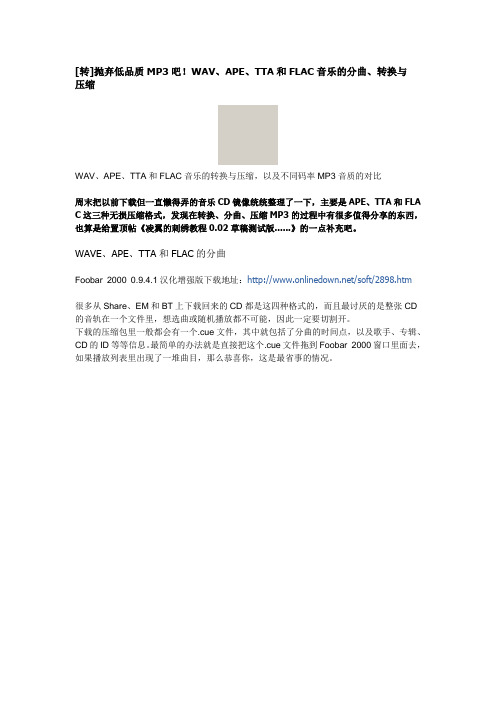
[转]抛弃低品质MP3吧!WAV、APE、TTA和FLAC音乐的分曲、转换与压缩WAV、APE、TTA和FLAC音乐的转换与压缩,以及不同码率MP3音质的对比周末把以前下载但一直懒得弄的音乐CD镜像统统整理了一下,主要是APE、TTA和FLA C这三种无损压缩格式,发现在转换、分曲、压缩MP3的过程中有很多值得分享的东西,也算是给置顶帖《凌翼的刺绣教程0.02草稿测试版......》的一点补充吧。
WAVE、APE、TTA和FLAC的分曲Foobar 2000 0.9.4.1汉化增强版下载地址:/soft/2898.htm很多从Share、EM和BT上下载回来的CD都是这四种格式的,而且最讨厌的是整张CD 的音轨在一个文件里,想选曲或随机播放都不可能,因此一定要切割开。
下载的压缩包里一般都会有一个.cue文件,其中就包括了分曲的时间点,以及歌手、专辑、CD的ID等等信息。
最简单的办法就是直接把这个.cue文件拖到Foobar 2000窗口里面去,如果播放列表里出现了一堆曲目,那么恭喜你,这是最省事的情况。
如果.cue文件拖进去了,列表里却只有一个文件,或什么都没有,或弹出一个错误信息框,而且也不能播放,有两种可能。
第一种可能是这个.cue文件的信息有错误,这个很好解决。
用记事本或其他文本编辑器打开.cue文件,找到“FILE”开头的一行,后面的引号里的文件名,要和实际的音轨文件名一致,按照实际的文件名修改。
此外引号后面那个文件类型,统一都修改成“WAVE”,不管它原来是什么。
第二种可能是Foobar 2000不支持APE、TTA或FLAC文件格式。
其中不支持TTA的可能性最大,因为这个0.9.4.1汉化增强版里是不包括TTA解码插件的,需要自己下载安装。
到/Free_Downloads,找到“Download TTA plug-in version 2.4.2 for Foobar v.0.9 (Windows)”后点击下载,打开压缩包可以看到一个foo_input_tta.dll 文件,把这个文件解压缩到Foobar 2000的安装目录下就可以了。
如何将FLAC转换为MP3这四种转换方法超级简单
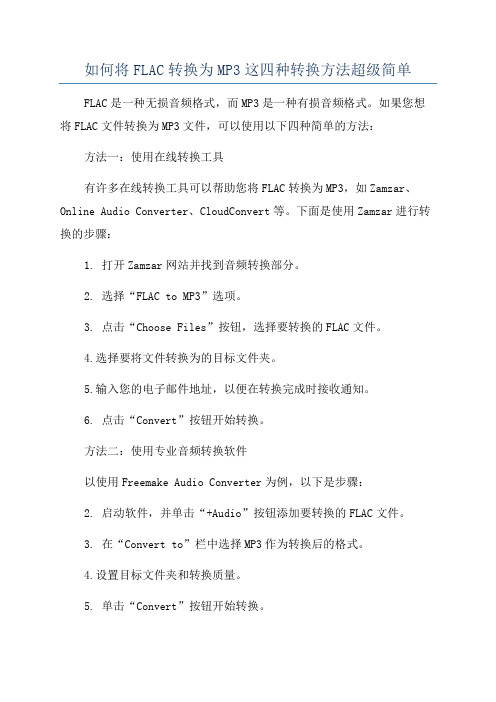
如何将FLAC转换为MP3这四种转换方法超级简单FLAC是一种无损音频格式,而MP3是一种有损音频格式。
如果您想将FLAC文件转换为MP3文件,可以使用以下四种简单的方法:方法一:使用在线转换工具有许多在线转换工具可以帮助您将FLAC转换为MP3,如Zamzar、Online Audio Converter、CloudConvert等。
下面是使用Zamzar进行转换的步骤:1. 打开Zamzar网站并找到音频转换部分。
2. 选择“FLAC to MP3”选项。
3. 点击“Choose Files”按钮,选择要转换的FLAC文件。
4.选择要将文件转换为的目标文件夹。
5.输入您的电子邮件地址,以便在转换完成时接收通知。
6. 点击“Convert”按钮开始转换。
方法二:使用专业音频转换软件以使用Freemake Audio Converter为例,以下是步骤:2. 启动软件,并单击“+Audio”按钮添加要转换的FLAC文件。
3. 在“Convert to”栏中选择MP3作为转换后的格式。
4.设置目标文件夹和转换质量。
5. 单击“Convert”按钮开始转换。
6.等待转换完成,然后在指定的目标文件夹中找到转换后的MP3文件。
2.启动软件,并打开要转换的FLAC文件。
3.在菜单栏中选择“文件”>“导出”>“导出为MP3”选项。
4.在弹出窗口中选择转换设置,并设置目标文件夹。
5.单击“保存”按钮开始转换。
6.等待转换完成,然后在指定的目标文件夹中找到转换后的MP3文件。
方法四:使用命令行工具除了使用图形界面软件外,您还可以使用命令行工具进行转换。
FFmpeg是一个功能强大的多媒体框架,可以在命令行中执行音频转换任务。
以下是使用FFmpeg进行转换的步骤:2. 打开命令提示符(Windows)或终端(Mac、Linux)。
3.输入以下命令进行转换:```ffmpeg -i input.flac -acodec libmp3lame -b:a 320k output.mp3 ```其中,`input.flac`是要转换的FLAC文件的路径,`output.mp3`是转换后的MP3文件的保存路径。
用foobar2000将ape+cue整专辑转换为wav、MP3等格式单曲的图文教程
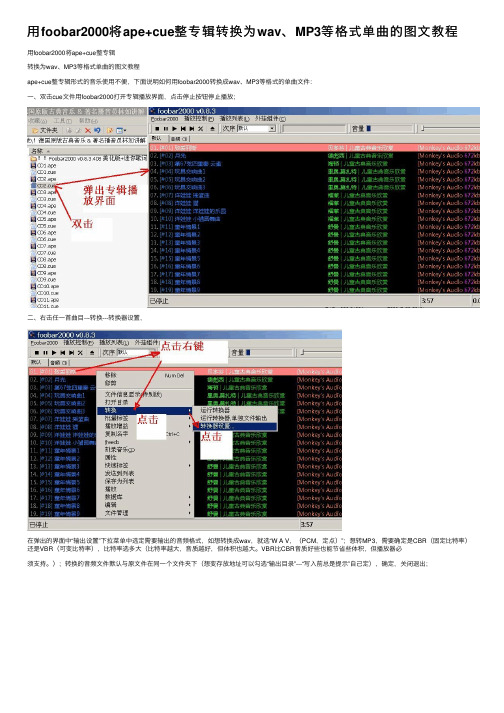
⽤foobar2000将ape+cue整专辑转换为wav、MP3等格式单曲的图⽂教程
⽤foobar2000将ape+cue整专辑
转换为wav、MP3等格式单曲的图⽂教程
ape+cue整专辑形式的⾳乐使⽤不便,下⾯说明如何⽤foobar2000转换成wav、MP3等格式的单曲⽂件:
⼀、双击cue⽂件⽤foobar2000打开专辑播放界⾯,点击停⽌按钮停⽌播放;
⼆、右击任⼀⾸曲⽬---转换---转换器设置,
在弹出的界⾯中“输出设置”下拉菜单中选定需要输出的⾳频格式,如想转换成wav,就选“W A V,(PCM,定点)”;想转MP3,需要确定是CBR(固定⽐特率)还是VBR(可变⽐特率),⽐特率选多⼤(⽐特率越⼤,⾳质越好,但体积也越⼤。
VBR⽐CBR⾳质好些也能节省些体积,但播放器必
须⽀持。
);转换的⾳频⽂件默认与原⽂件在同⼀个⽂件夹下(想变存放地址可以勾选“输出⽬录”---“写⼊前总是提⽰”⾃⼰定),确定,关闭退出;
三、返回播放界⾯,选定需要转换的曲⽬(多个曲⽬可以⽤Ctrl+⿏标),点击右键---转换---运⾏转换器---弹出界⾯点“确定”---开始转换-----结束后关闭界⾯即可。
FLAC转AAC,怎么把FLAC转换成AAC
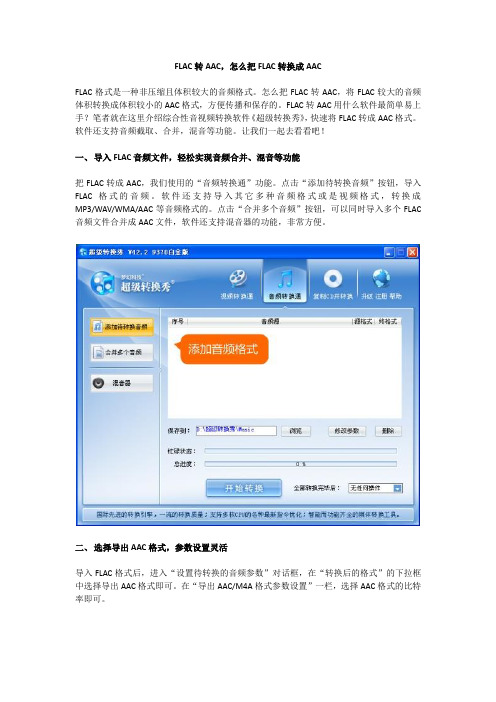
FLAC转AAC,怎么把FLAC转换成AAC
FLAC格式是一种非压缩且体积较大的音频格式。
怎么把FLAC转AAC,将FLAC较大的音频体积转换成体积较小的AAC格式,方便传播和保存的。
FLAC转AAC用什么软件最简单易上手?笔者就在这里介绍综合性音视频转换软件《超级转换秀》,快速将FLAC转成AAC格式。
软件还支持音频截取、合并,混音等功能。
让我们一起去看看吧!
一、导入FLAC音频文件,轻松实现音频合并、混音等功能
把FLAC转成AAC,我们使用的“音频转换通”功能。
点击“添加待转换音频”按钮,导入FLAC格式的音频。
软件还支持导入其它多种音频格式或是视频格式,转换成MP3/WAV/WMA/AAC等音频格式的。
点击“合并多个音频”按钮,可以同时导入多个FLAC 音频文件合并成AAC文件,软件还支持混音器的功能,非常方便。
二、选择导出AAC格式,参数设置灵活
导入FLAC格式后,进入“设置待转换的音频参数”对话框,在“转换后的格式”的下拉框中选择导出AAC格式即可。
在“导出AAC/M4A格式参数设置”一栏,选择AAC格式的比特率即可。
三、方便快捷的音频截取功能
如果需要对音频截取的网友,在“截取分割音频”对话框,按照时间截取单段音频,或自动切割音频,填入相应的参数即可。
视频转码方法总结与常见问题解决

视频转码方法总结与常见问题解决在现今信息化快速发展的时代,视频成为人们传递和分享信息的一种主要形式。
然而,由于不同设备和平台的兼容性问题,视频格式的转码变得尤为重要。
本文将总结一些常见的视频转码方法,并提供解决常见问题的措施。
一、常见视频转码方法1. FFmpegFFmpeg是一个开放源代码的视频转码工具,它支持多种视频格式之间的转换,如AVI、MP4、WMV等。
通过简单的命令行操作,用户可以轻松地实现视频转码。
2. HandBrakeHandBrake是一款免费、开源的视频转码软件,支持多个平台,如Windows、Mac和Linux。
它提供直观的界面,用户可以通过简单的拖放操作选择需要转码的视频文件,并选择目标格式进行转码。
3. Online-ConvertOnline-Convert是一个在线视频转码平台,用户可以通过上传本地视频文件或提供视频的URL进行转码。
它支持多种视频格式之间的转换,并且提供一些高级选项,如视频分辨率和比特率的调整。
4. VLC媒体播放器VLC是一款强大的媒体播放器,同时也提供视频转码功能。
用户可以通过导航菜单中的“媒体”选项找到“转码/保存”功能,然后选择需要转码的视频文件和目标格式即可完成转码。
二、常见问题解决方法1. 视频转码速度慢视频转码通常涉及大量的计算和处理,因此需要一定的时间。
然而,某些转码工具可能会出现转码速度过慢的问题。
解决方法包括:关闭其他占用资源的程序、升级电脑硬件、选择更高效的转码工具等。
2. 转码后视频质量下降在视频转码过程中,有可能出现画质损失的问题。
为了避免这种情况发生,可以尝试选择更高的视频比特率和分辨率,或者选择更高质量的转码工具。
另外,保持原视频和目标视频格式尽量相同也有助于减少画质损失。
3. 转码过程中出现错误消息在转码过程中,有时会出现一些错误消息,如编解码器不支持、文件格式不兼容等。
解决方法包括:更新转码工具到最新版本、在转码之前先转换为更常见的视频格式、检查所使用的视频文件是否损坏等。
音频的提取分离转换之大全(一)
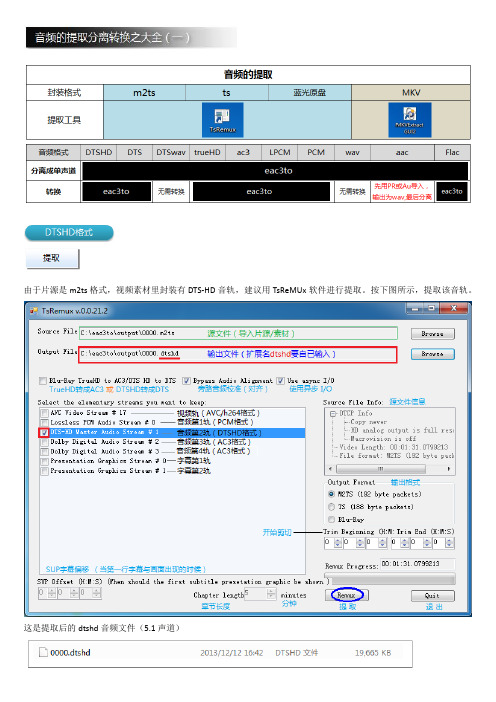
由于片源是m2ts格式,视频素材里封装有DTS-HD音轨,建议用TsReMUx软件进行提取。
按下图所示,提取该音轨。
这是提取后的dtshd音频文件(5.1声道)用Mediainfo分别查看一下源素材的音频与提取后的音频,通过参数对比可以发现:参数完全一样,属于无损提取,证明提取成功。
在DOS下,使用eac3to命令,将多声道的dtshs格式,分离成单声道的wav。
如果是5.1音频,将分离出6个单声道的wav文件;如果是6.1音频,将分离出7个单声道的wav文件;如果是7.1音频,将分离出8个单声道的wav文件。
备注:1、如果输出后的音频,是44.1KHz或96KHz,不是48KHz,那么可以加上参数,强制它输出48KHz。
2、如果输出后的音频,是16bit或32bit,不是24bit,那么可以加上参数,强制它输出24bit。
其中代表帧速率,后面有三位小数。
(片源中,视频的帧速率跟音频的帧速率相同)后面如果碰到类似的需求,不再重复作出说明,请参考这两条备注,或者参考《eac3to 命令参数详解》一文。
将多声道的dtshd音频,转成一个多声道的wav文件。
也就是说,dtshd格式转换成了wav格式。
(如果是5.1的dtshd,那么转换后的wav文件就是5.1;如果是7.1的dtshd,那么输出后的wav文件就是7.1)由于片源是MKV格式,视频素材里封装有DTS音轨,建议用MKVExtract GUI软件进行提取。
这是提取后的DTS音频文件(5.1声道)用Mediainfo分别查看一下源素材的音频与提取后的音频,对比一下参数:完全一样,属于无损提取。
备注:DTS的音频,它的文件格式和文件名的扩展名都是dts ,记住这点。
使用eac3to命令,将多声道的dts格式,分离成单声道的wav。
将多声道的dts音频,转成一个多声道的wav文件。
(由于片源是《泰坦尼克》的正片,输出单个wav文件的话,很容易超过4GB,用CineAsset或easyDCP打包音频时,有可能会出问题。
ape怎么转换成wav

好啦,简单说说就行,下面才是ape文件转换wav的正文啦,首先当然是先得将ape转换wav软件下载并安装到电脑上,然后就运行吧,进入到了软件的主界面后的第一件事自然是导入需要转换的ape无损音乐文件啦。
在文件面板的空白处双击即可选择导入啦,很简单吧。
将文件导入进来之后其实就可以进行转换输出啦,但是,如果还想要对音频文件进行剪辑的话,那么就可以双击或者拖拽导入进来的音乐文件,就会添加到右边的音频编辑轨道上了。
如果要剪掉不需要的部分的话,那么可以先按下空格键试听,再点击鼠标来拖动选中不需要部分,按下Delete键删除即可。
当然还有其他的一些处理音频的功能,比如:增大歌曲音量、给音频降噪、添加音效、合并歌曲、剪切歌曲等等,在这里就不一一演示,不一一介绍啦还是继续ape怎么转换成wav的重点吧,点击上面的多轨按钮切换到多轨编辑模式,因为只有切换到这个模式下才可以进行输出的哦。
再用鼠标将音乐文件拖拽到音轨1轨道上吧。
最后就是将文件进行转换输出吧,选择文件—导出—混缩音频,随
即就会弹出一个窗口,这里需要选择输出文件存放的位置,还有给文件命个名字。
至于格式嘛,就已经默认了wav格式了,所以也不需要设置什么的啦,直接点击保存即可进行输出啦。
文件正在进行渲染输出哦,请耐心等待……一定要耐心哦!
只需要几秒钟的时间便可全部渲染输出完成了,到指定的位置就可以看到已经转换完成了的文件啦。
经过转换后的对比,还发现了wav格式的内存体积还是比ape的小很多的,虽然同为无损音乐格式,但毕竟压缩率不一样。
如何使用MP3转换器将音乐FLAC转换成MP3格式
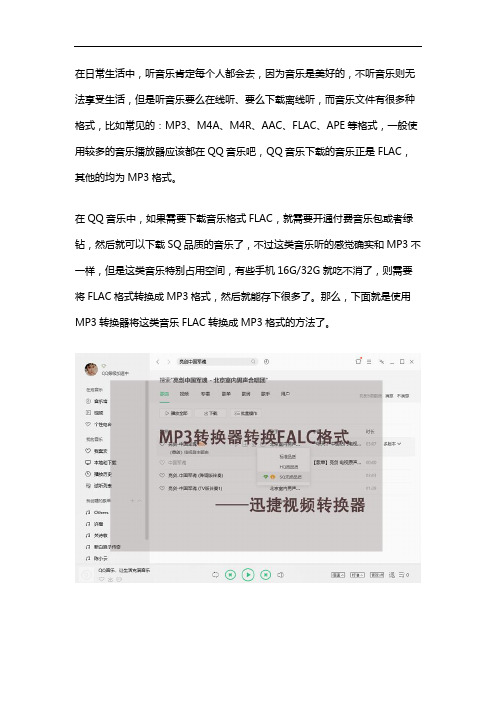
在日常生活中,听音乐肯定每个人都会去,因为音乐是美好的,不听音乐则无法享受生活,但是听音乐要么在线听、要么下载离线听,而音乐文件有很多种格式,比如常见的:MP3、M4A、M4R、AAC、FLAC、APE等格式,一般使用较多的音乐播放器应该都在QQ音乐吧,QQ音乐下载的音乐正是FLAC,其他的均为MP3格式。
在QQ音乐中,如果需要下载音乐格式FLAC,就需要开通付费音乐包或者绿钻,然后就可以下载SQ品质的音乐了,不过这类音乐听的感觉确实和MP3不一样,但是这类音乐特别占用空间,有些手机16G/32G就吃不消了,则需要将FLAC格式转换成MP3格式,然后就能存下很多了。
那么,下面就是使用MP3转换器将这类音乐FLAC转换成MP3格式的方法了。
一、下载MP3转换器在转换格式之前,需要下载一款软件,一款可以转换FLAC格式的MP3转换器——迅捷视频转换器,迅捷视频转换器可以不光可以转换音频格式,就连视频格式也能转换,而且还能进行视频合并与视频分割。
二、导入音频文件软件下载之后就可以安装了,一般安装到D盘就行了;在打开软件之后,就可以将之前下载好的QQ音乐音乐FLAC文件导入到MP3转换器中,点击添加文件或者拖拽即可将文件导入了,当然如果想要一次性添加很多的文件,可以使用软件的添加文件夹的功能;三、选择输出格式文件导入成功之后,点击软件右上角的输出格式栏目,在其中选择音频项,然后点击MP3格式,再选择高品质、低品质、中品质三种音质输出,不过可以选择同原文件的品质,不然音频文件可能会变化很大,导致收听困难;四、设置音频参数当然,如果还需要设置输出音频的其他参数,可以在高级选项中设置更高级的参数项输出,例如:取样频率、声道、比特率等等,还能够提前修改输出文件的名称;五、设置保存地址音频文件的输出格式都设置成功之后,还需要设置输出音频的保存路径,因为如果不自定义路径,那么在转换之后还需要找上一段时间的,可以将保存的地址设置在桌面上;点击自定义,然后再选择文件夹图标点击即可;六、转换音频文件最后就可以点击软件右下角的开始转换按钮,点击之后,软件的转换就开始了,等待转换文件格式的进度条到达百分之一百,那就说明MP3转换器已经将FLAC格式转换成MP3了;七、对比文件属性在MP3转换器已经将FLAC格式转换成MP3之后,可以右击FLAC和MP3文件得属性,FLAC文件为33MB,而MP3文件却是2.85MB不到3MB,足足减少了11倍之多,看来转换文件格式是很有需要的八、格式转换总结以上就是使用MP3转换器将音乐FLAC转换成MP3格式的方法步骤了;MP3转换器也可以转换录音软件录制的音频文件格式以及录屏软件录制的视频文件格式。
转换文件格式的方法
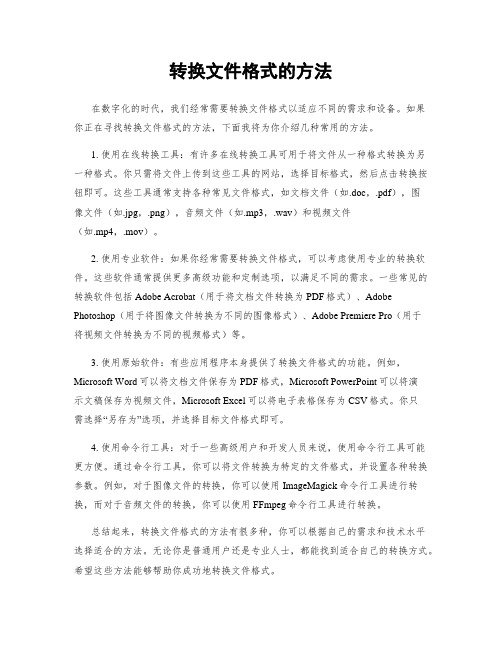
转换文件格式的方法在数字化的时代,我们经常需要转换文件格式以适应不同的需求和设备。
如果你正在寻找转换文件格式的方法,下面我将为你介绍几种常用的方法。
1. 使用在线转换工具:有许多在线转换工具可用于将文件从一种格式转换为另一种格式。
你只需将文件上传到这些工具的网站,选择目标格式,然后点击转换按钮即可。
这些工具通常支持各种常见文件格式,如文档文件(如.doc,.pdf),图像文件(如.jpg,.png),音频文件(如.mp3,.wav)和视频文件(如.mp4,.mov)。
2. 使用专业软件:如果你经常需要转换文件格式,可以考虑使用专业的转换软件。
这些软件通常提供更多高级功能和定制选项,以满足不同的需求。
一些常见的转换软件包括Adobe Acrobat(用于将文档文件转换为PDF格式)、Adobe Photoshop(用于将图像文件转换为不同的图像格式)、Adobe Premiere Pro(用于将视频文件转换为不同的视频格式)等。
3. 使用原始软件:有些应用程序本身提供了转换文件格式的功能。
例如,Microsoft Word可以将文档文件保存为PDF格式,Microsoft PowerPoint可以将演示文稿保存为视频文件,Microsoft Excel可以将电子表格保存为CSV格式。
你只需选择“另存为”选项,并选择目标文件格式即可。
4. 使用命令行工具:对于一些高级用户和开发人员来说,使用命令行工具可能更方便。
通过命令行工具,你可以将文件转换为特定的文件格式,并设置各种转换参数。
例如,对于图像文件的转换,你可以使用ImageMagick命令行工具进行转换,而对于音频文件的转换,你可以使用FFmpeg命令行工具进行转换。
总结起来,转换文件格式的方法有很多种,你可以根据自己的需求和技术水平选择适合的方法。
无论你是普通用户还是专业人士,都能找到适合自己的转换方式。
希望这些方法能够帮助你成功地转换文件格式。
电脑音频和视频的格式转换和编辑方法

电脑音频和视频的格式转换和编辑方法在现代社会中,电脑已经成为人们日常生活中不可或缺的一部分。
我们使用电脑来听音乐、看电影、编辑视频等等。
然而,由于不同设备和软件的兼容性问题,我们经常需要将音频和视频文件转换成不同的格式。
本文将介绍一些常见的电脑音频和视频的格式转换和编辑方法。
一、音频格式转换1. MP3格式MP3是一种广泛使用的音频格式,它具有较小的文件大小和较高的音质。
如果你想将其他格式的音频文件转换为MP3格式,你可以使用一些免费的软件,如Format Factory、Freemake Audio Converter等。
这些软件提供了简单易用的界面,只需几个简单的步骤,你就可以将音频文件转换为MP3格式。
2. WAV格式WAV是一种无损音频格式,它提供了更高的音质,但文件大小相对较大。
如果你想将MP3或其他格式的音频文件转换为WAV格式,你可以使用一些专业的音频编辑软件,如Adobe Audition、Audacity等。
这些软件提供了更多的音频编辑功能,你可以调整音量、剪辑音频、添加音效等。
3. FLAC格式FLAC是一种无损音频格式,它提供了与WAV相似的音质,但文件大小相对较小。
如果你想将其他格式的音频文件转换为FLAC格式,你可以使用一些专业的音频转换软件,如dBpoweramp Music Converter、XLD等。
这些软件支持多种音频格式的转换,并提供了高质量的音频转换选项。
二、视频格式转换1. MP4格式MP4是一种广泛使用的视频格式,它具有较小的文件大小和较好的视频质量。
如果你想将其他格式的视频文件转换为MP4格式,你可以使用一些免费的视频转换软件,如HandBrake、Any Video Converter等。
这些软件支持多种视频格式的转换,并提供了一些常用的视频编辑功能,如剪辑、合并、添加字幕等。
2. AVI格式AVI是一种较老的视频格式,它具有较好的兼容性,但文件大小相对较大。
常见的音视频格式及转换
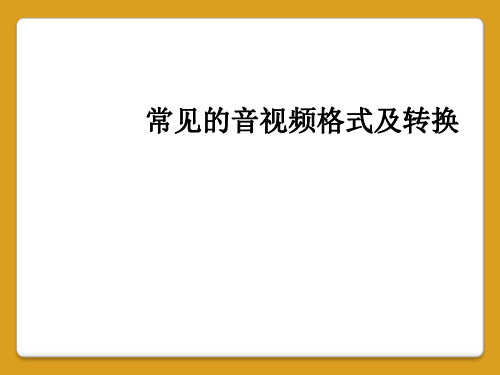
常见便携视屏设备显示屏
• 一种是LCD(Liquid Crystal Display 的简 称),即液晶显示器。
• 一种是OLED(Organic Light-Emitting Diode的
简称)即有机发光二 极管
LCD屏(液晶显示屏)
LCD
• LCD需要通过背光板照射才能显示
OLED屏
• OLED材料具有自发光特性,无需背光模块 及彩色滤光片
• 简单介绍几种视频格式转换软件
名词简介
• 帧每秒,一个帧包含一张图片,fps 反映的就是一秒钟该 视频文件有多少张图片被播放,显然 fps 越高视频的流畅 度就越好,反之越差。
• 比特率,比特率这个词有多种翻译,比如码率等,表示经 过编码(压缩)后的视频频或音频数据每秒钟需要用多少 个比特来表示,而比特就是二进制里面最小的单位,要么 是0,要么是1。比特率与视频音频压缩的关系简单的说就 是比特率越高音质就越好,但编码后的文件就越大;如果 比特率越少则情况刚好翻转。
• 编码器:制作视频动画就要涉及到编码器的 选择和使用,这些编码器都属于第三方工 具,是软件,需要用户有它才可以使用而 不是制作软件自带的,制作软件只能识别 出你的电脑上有哪些合适该软件的编码器, 然后列表出来供你选择。
• 解码器:顾名思义,用相应的解码器才能播 放固定编码器制做出来的视频文件。
• 2.暴风影音播放器 集成了目前常见于网络 的几乎所有格式的视ቤተ መጻሕፍቲ ባይዱ的编码解码器
• 按照触摸屏的工作原理和传输信息的介质, 把触摸屏分为四种,它们分别为电阻式、 电容感应式、红外线式以及表面声波式。
FLAC和APE
• FLAC中文可解释为无损音频压缩编码。FLAC是一套著名 的自由音频压缩编码,其特点是无损压缩。不同于其他有 损压缩编码如MP3 及AAC,它不会破坏任何原有的音频 资讯,所以可以还原音乐光盘音质。
- 1、下载文档前请自行甄别文档内容的完整性,平台不提供额外的编辑、内容补充、找答案等附加服务。
- 2、"仅部分预览"的文档,不可在线预览部分如存在完整性等问题,可反馈申请退款(可完整预览的文档不适用该条件!)。
- 3、如文档侵犯您的权益,请联系客服反馈,我们会尽快为您处理(人工客服工作时间:9:00-18:30)。
flac和wav很相似,都是音频编码的一种音频压缩编码。
而且flac 和wav都为无损压缩音频格式,标准格式化的WAV文件和CD格式一样,因此如果有些用户想要将下载的flac格式音频转换为wav也是比较容易实现的,只需要一款音频转换器便可轻松实现。
以下即是小编常使用的一款迅捷音频转换器,一起来看看它是如何将flac转换wav 音频格式。
1、将此款迅捷音频转换器安装在电脑上,可鼠标双击软件图标将软件快速打开,有三种方式进行文件添加,第一是界面左上方的“添加文件”第二是点击中间的“+”号第三就很方便了,直接将flac文件拖拽进入即可。
2、点击右上方“选择输出格式”右边的倒三角符号。
弹出格式选项,来到“音频”选项上,我们很快就可以找到并点击需要转换的wav格式文件。
3、如果想要wav文件转换出来的效果变得更好的,那么就要来到参数的设置项上。
我们可以看到音频设置项上,有音频质量、声道、编码等设置。
音频声道、质量越大,声音的效果就越好,文件也就越大;
这些功能参数可以按照自己的意愿随意更改设置。
4、在文件转换之前,我们接下来需要做的就是来到主界面下方的输出目录设置,点击输出目录右边的更改路径按钮,然后就在弹出的对话框上选择存放文件的地方。
5、等到所有都设置好了。
我们就可以将flac文件进行转换啦,可以点击文件右边的“转换”按钮也可以点击下方的“开始转换”然后进行音频文件格式的转换。
6、相对于音频格式之间转换来说,一般一个文件的转换,其速度非常快的,一首歌曲只需要几秒钟就可以完成转换了。
等到转换完成,你就可以到以上你设置好的输出目录上轻松又快速地找到wav音频文件了。
总结:在将flac转wav中,在整个过程中,选择格式和参数设置是最主要的两步。
当你熟悉这款软件之后,你就会很快将音频格式文件轻
松地转换啦。
